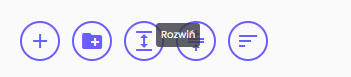6.1 Zarządzaj ekranami aplikacji
Jeżeli chcesz utworzyć własną aplikację zacznij od dodania nowego ekranu.
W tym celu użyj przycisku 
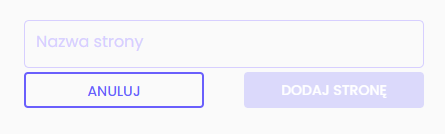
Każdy powstały ekran posiada funkcję Zmień nazwę oraz Usuń ekran, dzięki którym będziesz mógł dokonywać edycji w szybki sposób. Po zastosowaniu pierwszej z nich, będziesz mógł wprowadzić inną nazwę, a poprzez zastosowanie drugiej ekran zostanie automatycznie usunięty.
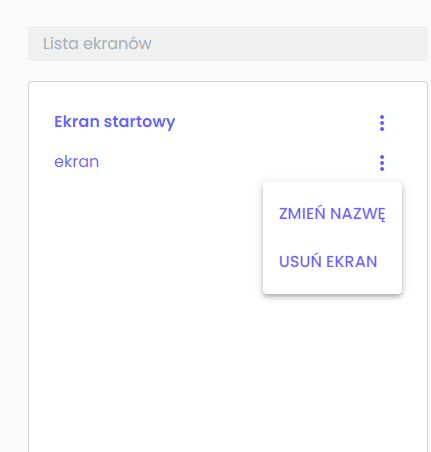
Jeżeli planujesz zrobić większą aplikację posiadającą wiele procesów to rozważ pogrupowanie jej w katalogi. Każdy katalog może zawierać podkatalogi i ekrany.
Możesz dodać nową grupę za pomocą użycia przycisku Dodaj grupę, który jest widoczny poniżej. Zostanie ona dodana do listy istniejących ekranów. Za pomocą dostępnych opcji, możesz zmienić nazwę danej grupy, dodać ekran, dodać podgrupę, rozdzielić grupę, sortować ekrany w grupie alfabetycznie oraz usunąć grupę.
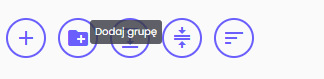
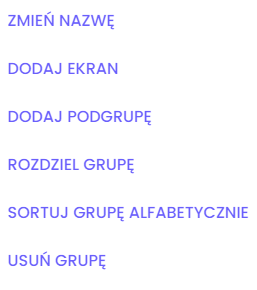
Powstałą listę ekranów aplikacji mobilnej możesz rozwijać, zwijać oraz sortować alfabetycznie poprzez zastosowanie niżej przedstawionych przycisków. Użyj w tym celu dostępnych opcji Rozwiń, Zwiń, Sortuj listę alfabetycznie.